Nová funkce ve After Effects CC 2017 ti umožňuje fixovat poslední snimek tvého videa a kreativně s tímto efektem pracovat. Tato technika může nejen zvýšit rychlost editace, ale také zlepšit celkový zážitek z tvé videoprodukce. V tomto návodu se naučíš krok za krokem, jak tuto funkci efektivně využít.
Nejdůležitější poznatky
- můžeš fixovat poslední snímek své vrstvy pro umístění značek.
- Efekt přehrávání usnadňuje trhání nebo zrychlování přehrávání videa.
- Funkce umožňuje širokou škálu úprav bez nutnosti ořezávání nebo deformace původní vrstvy.
Návod krok za krokem
Nejprve musíš otevřít After Effects CC 2017 a načíst projekt, na kterém chceš pracovat. Ujisti se, že vrstva, se kterou chceš pracovat, je v projektu viditelná.
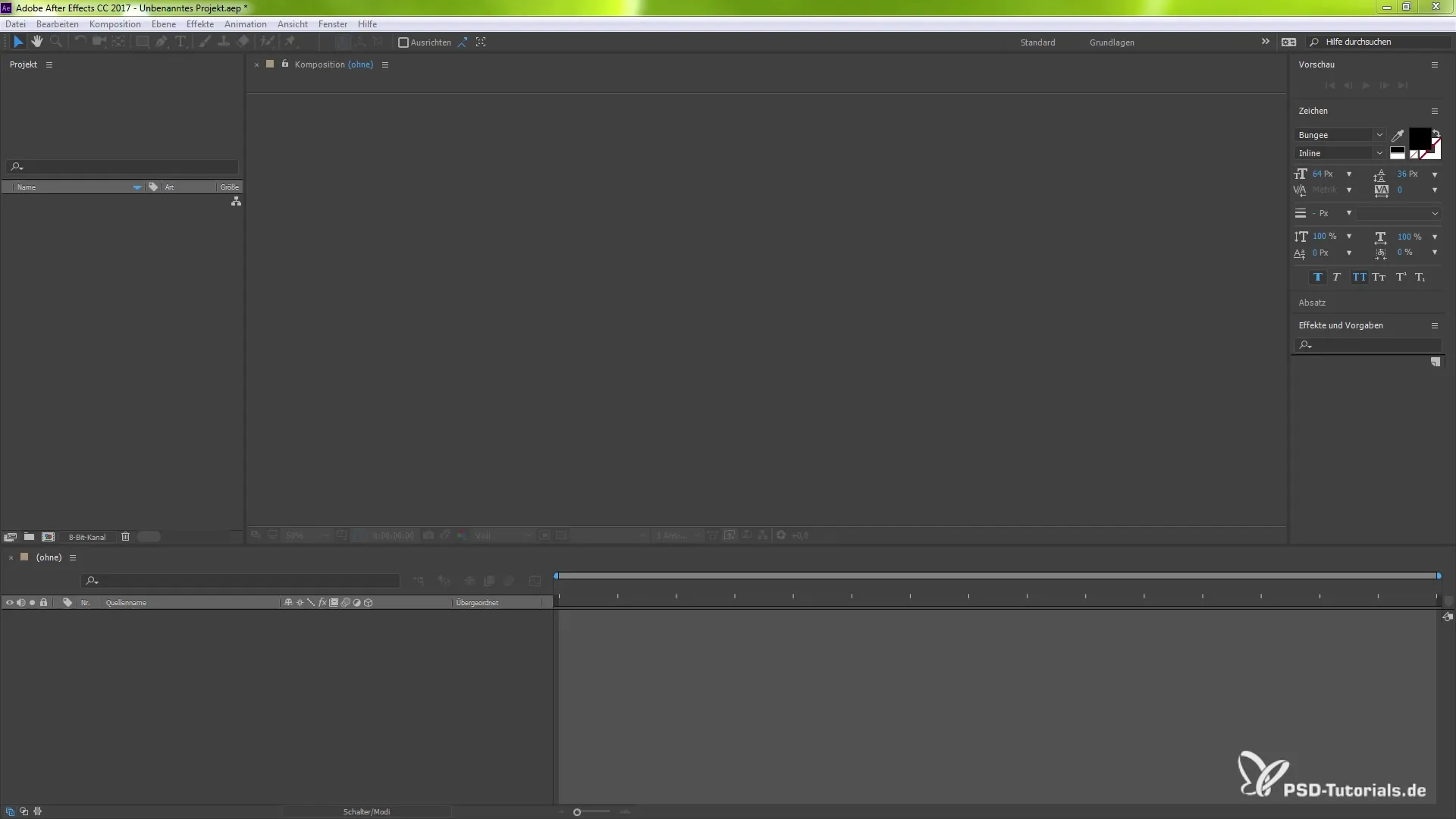
Abychom nyní fixovali poslední snímek, vybereme příslušnou vrstvu. Pozor, aby byla označena; jinak nebude efekt správně aplikován.
Poté se v horním menu naviguj na „Vrstva“ a přejdi na „Čas“. Tam nalezneš novou funkci „Fixovat na poslední snímek“. Klikni na ni, aby se efekt aktivoval.
Po kliknutí uvidíš, že se vytvořily klíčové snímky na začátku a konci tvé vrstvy. To ukazuje, že funkce byla aktivována.
Teď můžeš vrstvu upravit. Pro zkrácení délky přehrávání můžeš měnit časové délky tím, že přetáhneš konec vrstvy při držení klávesy Shift.
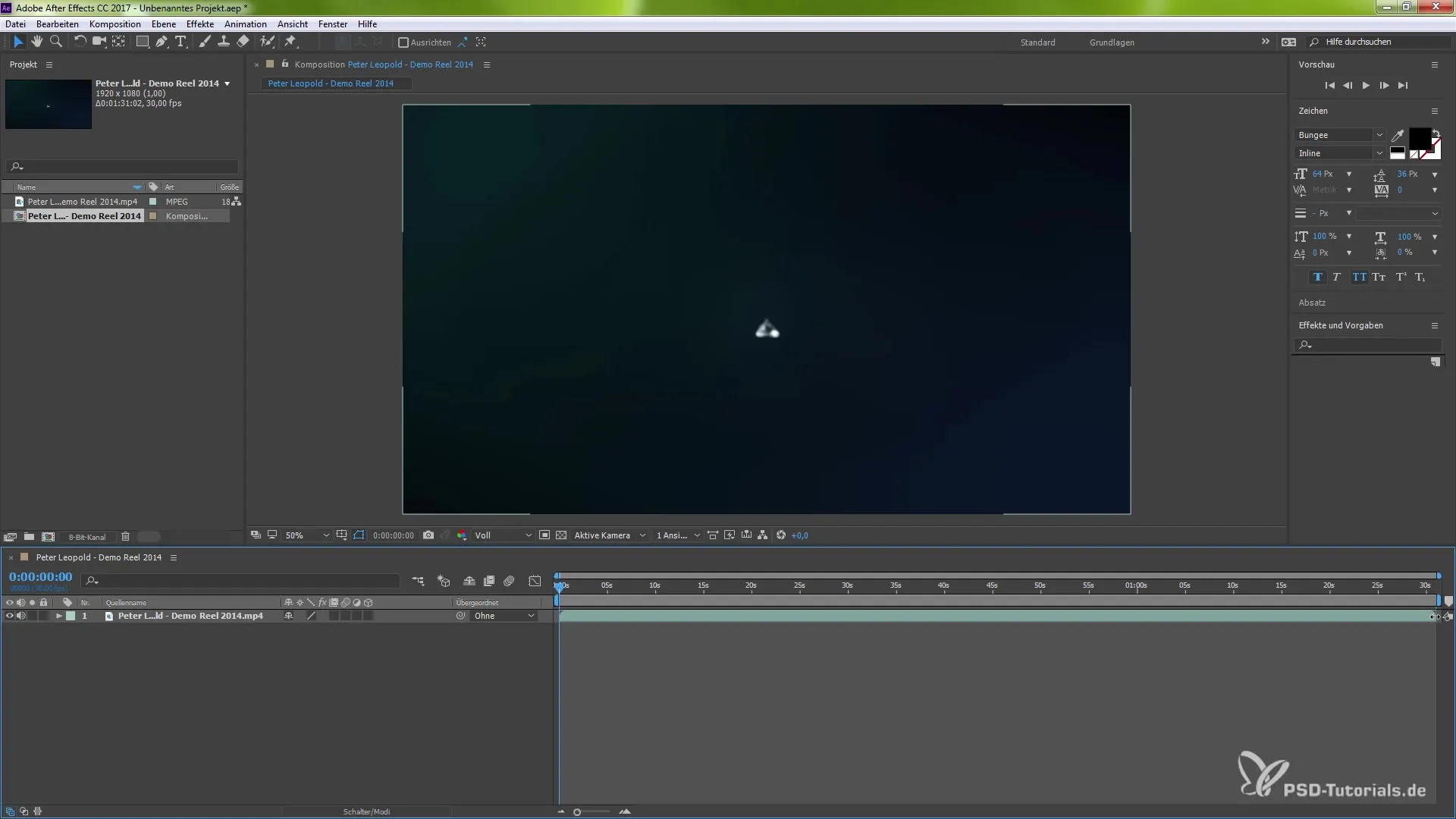
Přesvědč se, že aktivuješ přichytávání, pokud chceš konec vrstvy přetáhnout na konkrétní značku. Například můžeš délku 1 minuty a 31 sekund zredukovat na 10 sekund.
Když jsi zkrátil/a dobu, uvidíš, jak rychle se nyní video přehrává. Experimentuj s různými nastaveními délky, abys dosáhl/a požadovaného efektu.
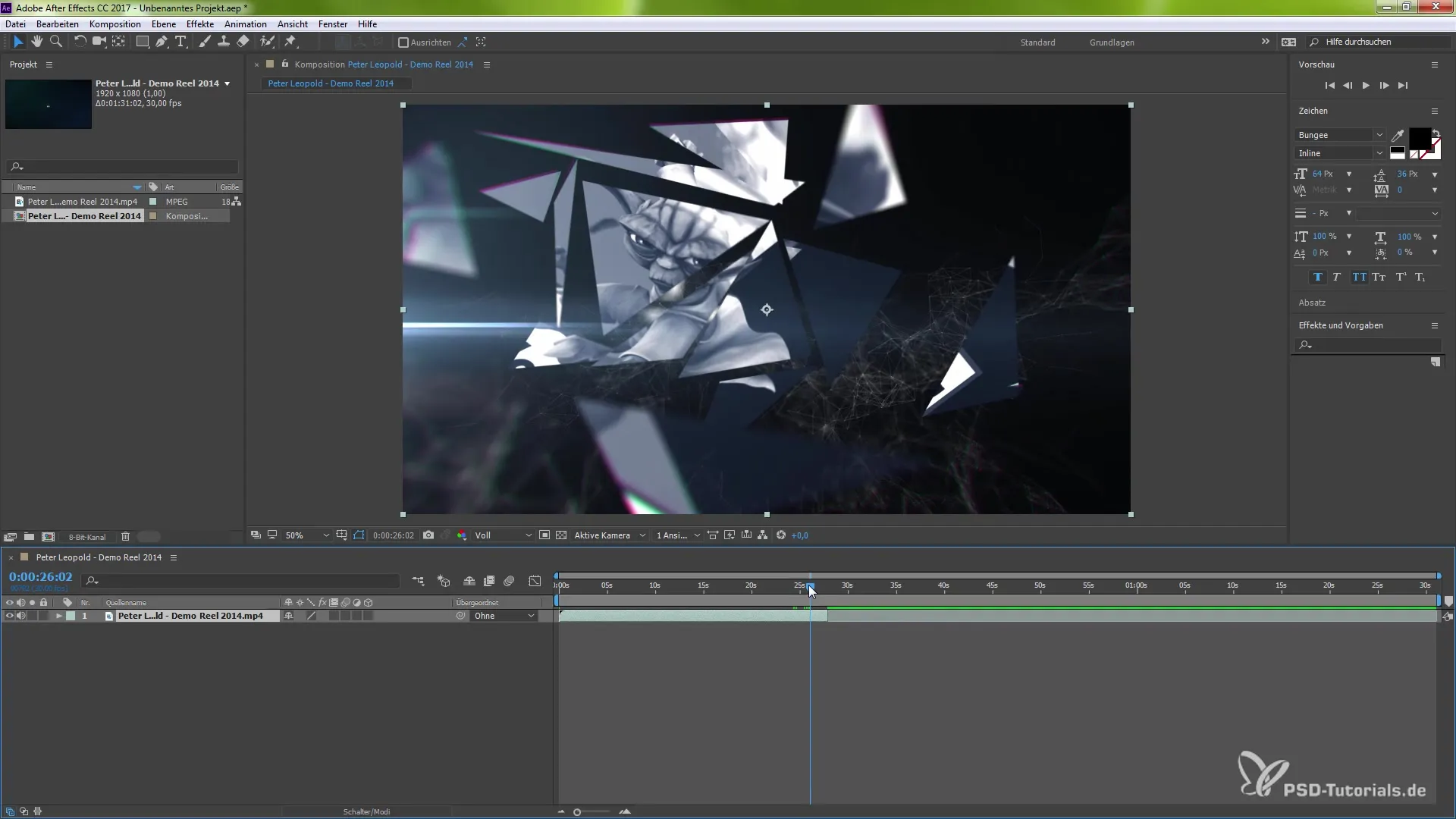
Navíc máš možnost otevřít graf a provést další úpravy. Zde můžeš řídit rychlost nebo směr přehrávání. Deaktivuj připevnění grafu, pokud ho nepotřebuješ.
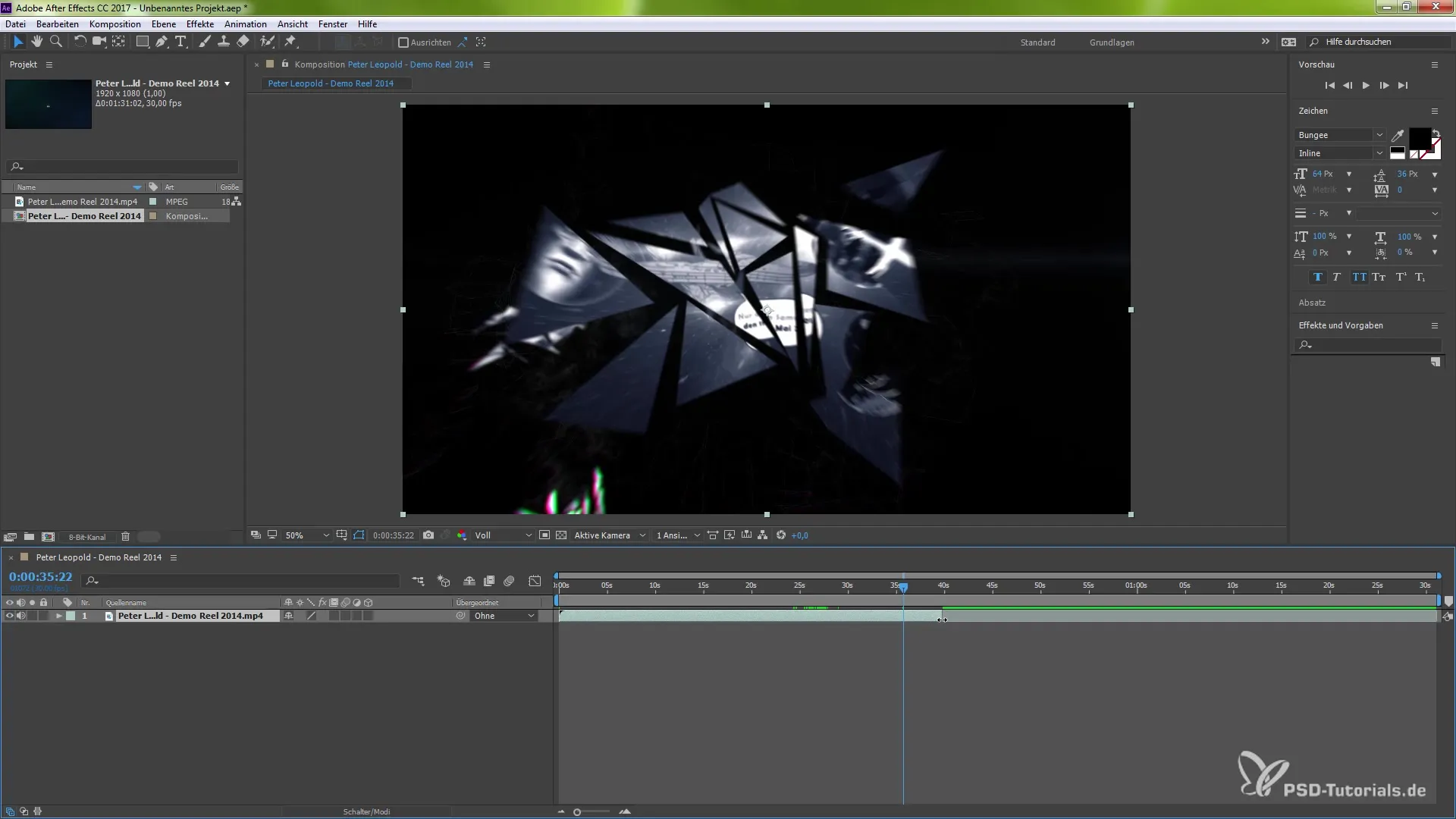
Pokud chceš změnit směr přehrávání, vrať se opět k „Vrstvě“ a poté k „Času“. Vyber možnost „Přehrávat zpět“, abys viděl/a snímky v obráceném pořadí.
Touto technikou můžeš dosáhnout různých kreativních efektů, aniž bys musel/musela stříhat nebo měnit své vrstvy. Pokud se ti výsledkem nelíbí, můžeš změny kdykoli vrátit.
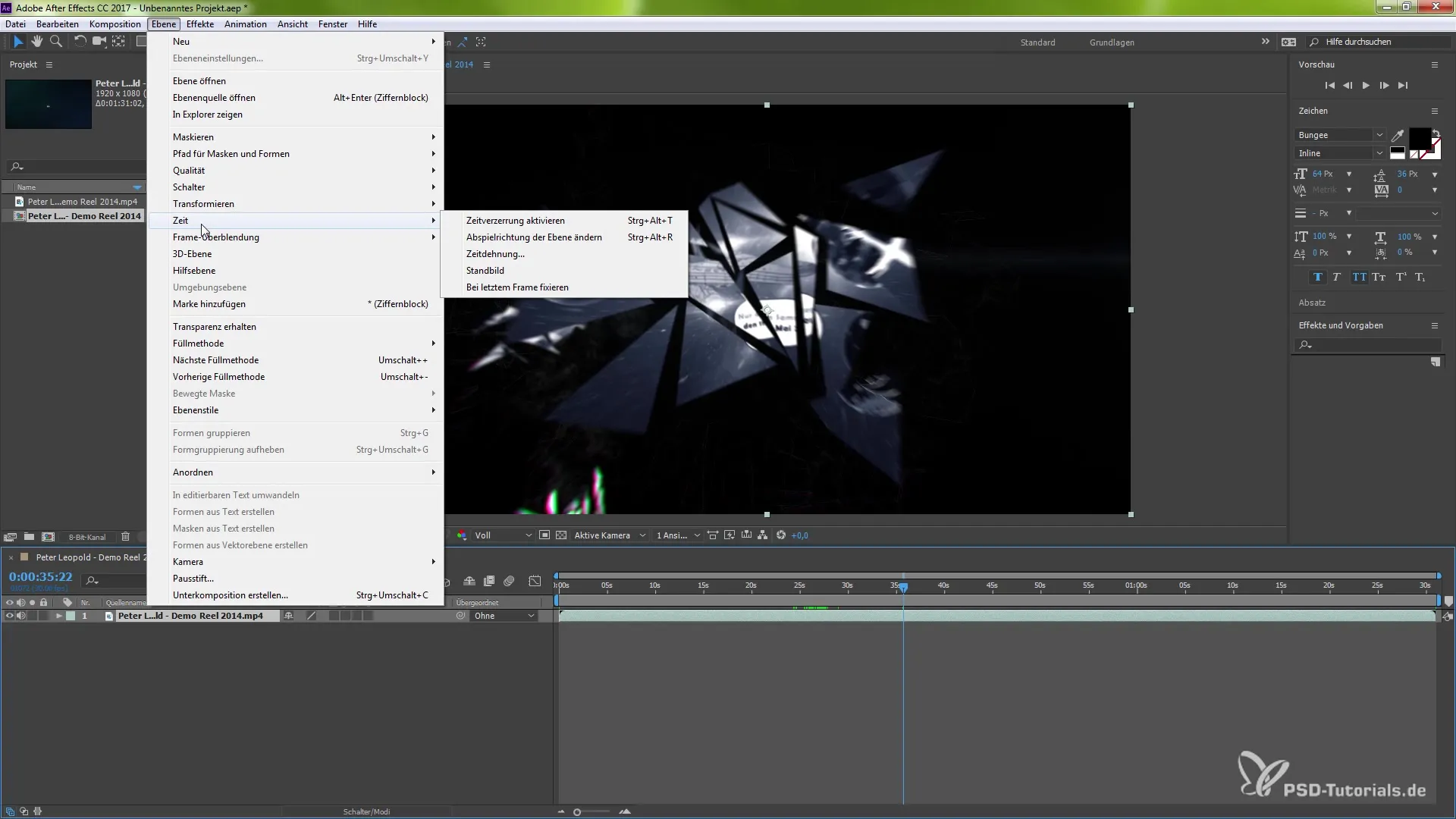
Tato funkce je obzvlášť užitečná, protože ti dává flexibilitu pracovat kreativně, aniž bys měnil strukturu svého projektu. Kdykoli se můžeš vrátit a obnovit původní nastavení, pokud je to nutné.
Shrnutí – Fixace posledního snímku: Návod krok za krokem pro After Effects CC 2017
Fixace posledního snímku v After Effects CC 2017 ti otevírá nové možnosti v editaci videa. S tímto návodem se teď můžeš cíleně zaměřit na fixaci posledního snímku svých videí a kreativně s ním pracovat, aniž bys prováděl/a rušivé střihy.
Často kladené otázky
Jak mohu aktivovat efekt „Fixovat na poslední snímek“?Vyber příslušnou vrstvu, přejdi k „Vrstvě“, poté „Čas“ a klikni na „Fixovat na poslední snímek“.
Co se stane, pokud neoznačím vrstvu?Efekt „Fixovat na poslední snímek“ nebude aplikován a nebudeš moci provádět úpravy.
Mohu po fixaci změnit rychlost videa?Ano, můžeš upravit délku videa a také změnit směr přehrávání použitím časového roztažení a odpovídajících možností.
Co se stane, pokud se mi výsledek nelíbí?Kdykoli můžeš změny vrátit a obnovit původní nastavení deaktivací funkce.


